Методичка по Excel (Осипова, Сметкина). Введение Основы работы в Microsoft Excel
 Скачать 1.74 Mb. Скачать 1.74 Mb.
|
Формирование заголовка и шапки таблицыЗаголовок и шапка новой таблицы представлены на рис.4.  Рис.4 В соответствии с рисунком необходимо:
Для заполнения граф «Наименование товара» и «Цена» будут использованы данные таблицы, расположенной на рабочем листе «Прайс-лист». С целью обеспечения автоматизации и проверки данных при вводе в соответствующие ячейки таблицы будут использованы пункт меню Данные| Проверка и функция Просмотр. Ввод данных в ячейки может показаться довольно несложной и очевидной процедурой, особенно по сравнению с записью сложных формул. Однако если тип или диапазон данных будет некорректным, могут возникнуть проблемы, которые позволяет решить команда Данные|Проверка. Применить средство проверки данных можно в выделенной ячейке или диапазоне, так же как и средство форматирования ячеек. При копировании или перемещении ячеек, для которых установлена проверка данных, ее критерии передаются новым ячейкам. Для установки проверки данных необходимо выделить ячейку или диапазон, выбрать команду Данные|Проверка для открытия диалогового окна Проверка вводимых значений и использовать вкладки этого диалогового окна, в которых задаются критерии проверки. Пункт меню Данные|Проверка предназначен для ограничения диапазона значений, которые можно ввести в какую-либо ячейку путем выбора из списка, а не ввода с клавиатуры. Проверка вводимых данных позволяет избежать ошибок, особенно, если с рабочей книгой будет работать не один пользователь. Данный пункт меню будет использован для ввода данных в графу «Наименование товара», для этого:
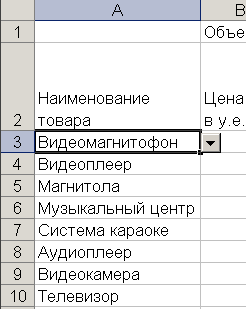 Рис.5
Примечание: если случайно в блок попали ячейки, не требующие проверки данных, то необходимо выделить эти ячейки и, вызвав пункт меню Данные|Проверка, в окне Проверка вводимых данных на вкладке Параметры нажать кнопку Очистить все. Данные в графу «Цена» будут вводиться с использованием функции ПРОСМОТР. Функция ПРОСМОТР просматривает диапазон, в который входят значения только одной строки или одного столбца (так называемый вектор) в поисках определенного значения, и возвращает значение из другого столбца или строки. Таким образом, если известно наименование товара, то функция ПРОСМОТР автоматически расставит в ячейки графы «Цена» новой таблицы цену товаров из «Прайс-листа». Синтаксис функции ПРОСМОТР: ПРОСМОТР(искомое_значение; просматриваемый_вектор; вектор_результатов). Искомое_значение - это значение, которое ПРОСМОТР ищет в первом векторе. Искомое_значение может быть числом, текстом, логическим значением, именем или ссылкой, ссылающимися на значение. Просматриваемый_вектор - это интервал, содержащий только одну строку или один столбец. Значения в аргументе просматриваемый_вектор могут быть текстами, числами или логическими значениями. Вектор_результатов - это интервал, содержащий только одну строку или один столбец. Он должен быть того же размера, что и просматриваемый_вектор. Если ПРОСМОТР не может найти искомое_значение, то подходящим считается наибольшее значение в аргументе просматриваемый_вектор, которое меньше, чем искомое_значение. Если искомое_значение меньше, чем наименьшее значение в аргументе просматриваемый_вектор, то функция ПРОСМОТР возвращает значение ошибки #Н/Д. Важно! Значения в аргументе просматриваемый_вектор должны быть расположены в порядке возрастания; в противном случае функция ПРОСМОТР может вернуть неверный результат. Тексты в нижнем и верхнем регистре считаются эквивалентными. Для использования данной функции необходимо:
В результате выполненных действий в ячейке В3 появилось значение цены товара «Видеомагнитофон», а в строке формул отражена формула: =ПРОСМОТР(A3;Наименование_товара;Цена_в_у.е.). |
